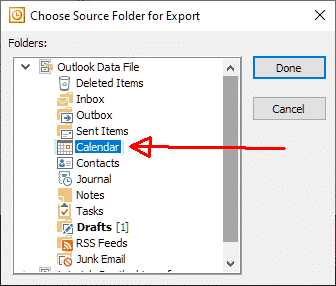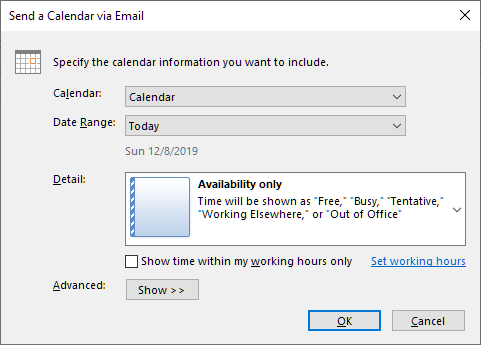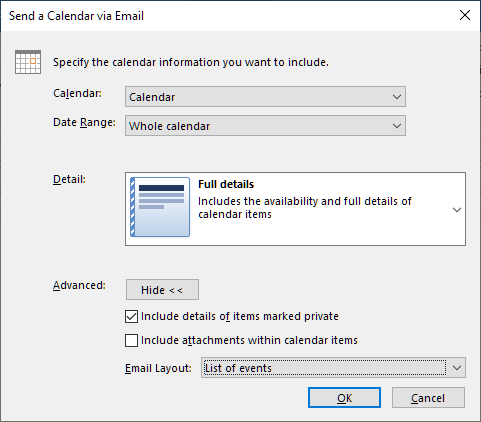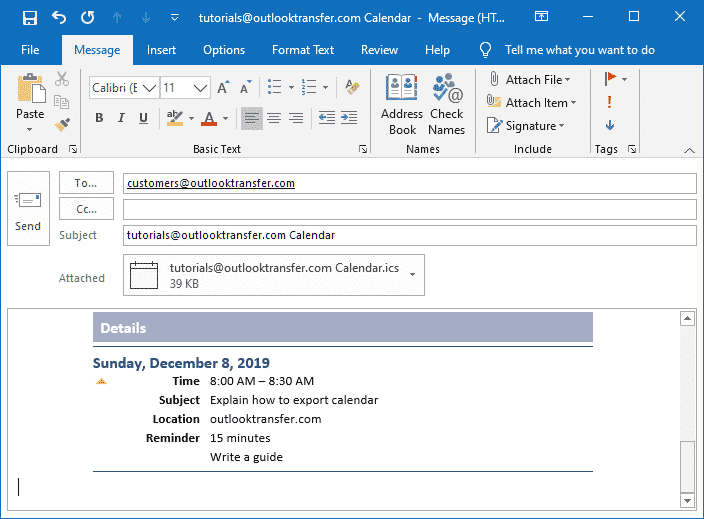Op dit moment, u nodig heeft om hoe weten om export Outlook-agenda om uit te blinken en zich bewust zijn van welke stappen uit te voeren om export Outlook-agenda naar Excel 2013. Laten we graven dieper in op de vraag, zodat u de operatie zelf zonder te betalen aan een persoon om het te doen voor u kan uitvoeren.
Inhoudsopgave:
- Cases wanneer u export kalender van Outlook
- Automatische methode om export Outlook-agenda
- Handmatige methode om Outlook afspraken te extraheren
Waarom heb je misschien nodig om te exporteren Outlook-agenda?
Going to switch naar een andere e-mailservice? Wilt u een back-up met de meest kritische informatie? Als dat het geval is van jou, dan moet je overwegen het exporteren van de Microsoft Outlook-agenda of synchroniseren met een andere oplossing.
Het beheer van twee verschillende kalenders kunnen crap. Maar sommige situaties maken dit bedrijf noodzakelijk. Hier zijn enkele redenen die voor u van belang kunnen zijn als u wilt Outlook-agenda toe te voegen aan Google:
- Je werkt op twee verschillende bedrijven, waar je moet verschillende e-maildiensten gebruiken.
- Verschillende agenda's kunnen verschillende doelen dienen - u kunt het een voor persoonlijk gebruik, en de tweede optie kan worden gebruikt voor zakelijke doeleinden.
- U reist veel en vertrouwen Microsoft Outlook-agenda op uw smartphone meer dan Google Calendar.
- U heeft opgezet Google Agenda om samen te werken aan een specifieke taak en wil de gegevens in Microsoft Outlook te zien.
Maakt niet uit wat het geval van jou is, je zou willen gebeurtenissen te zien op beide agenda's of exporteren Outlook-agenda te Ics formaat en hebben het er veilig opgeslagen. Dit is een goede manier om alle informatie te volgen en zijn 100% er zeker van dat er niets zal gebeuren om het.
Outlook-agenda Export - Stap-voor-stap handleiding
Het is een gemakkelijke zaak om Outlook-agenda te exporteren naar Google of een andere e-mailservice. Voor de magie te gebeuren, je hoeft alleen maar de volgende stappen uit te voeren…
Automatische kalender export:
downloaden, installeren en uitvoeren van de Data Extraction Kit for Outlook software:
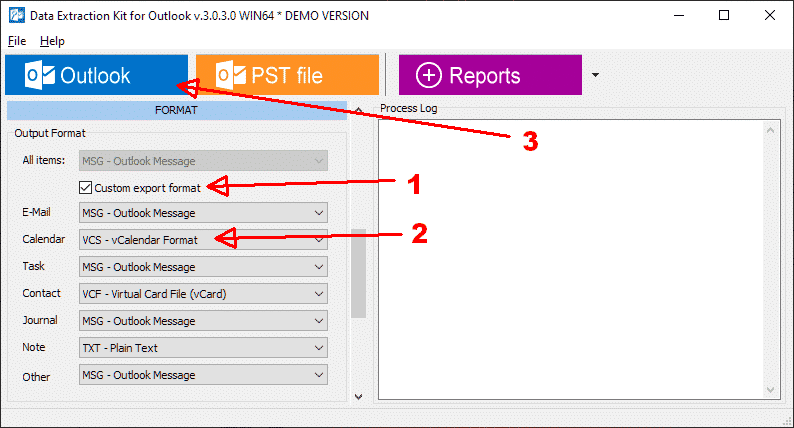
- Schakel de Aangepaste export format optie (standaard ingeschakeld).
- Verzekeren dat Kalender dropdown bevat VCS of ICS waarde in verband met de kalender bestandsformaat.
- Klik Vooruitzicht knop bovenaan menu als u exporteren van e-mails van Outlook-profiel. Je mag ook PST-bestand knop om export kalender van PST-bestand.
- Selecteer de targed map waarin u wilt geëxporteerde Outlook-agenda op te slaan.
- kiezen Kalender map in de Outlook-mappen keuzevenster en klik Gedaan knop.
- Programma zal de exporterende proces te starten en op te slaan alle Outlook benoemingen in de geselecteerde map.
Deze methode is het beste als het vereist geen inspanningen en maakt het mogelijk om Outlook-agenda te exporteren in verschillende bestandsformaten die door meerdere software en diensten voor de invoer kan worden aanvaard. Plus deze methode als gratis als u van plan bent te smal hoeveelheid agenda-items exporteren. Maar als u liever Outlook-agenda handmatig exporteren, Lees alstublieft het onderstaande.
Manual kalender export:
- Open Outlook op de pc, tablet, of elk ander apparaat, en ga naar de Kalender sectie.
- Selecteer de optie E-mail Kalender (in andere Outlook-versie kan worden genoemd Stuur een kalender via e-mail):
- Vooruitzicht 2010 - Op het lint van commando's van de Huis tabblad, klik op de juiste toets, die zal een nieuw venster openen maken.
- Vooruitzicht 2007 - Klik op de navigatiebalk, Klik op de E-mail Kalender.
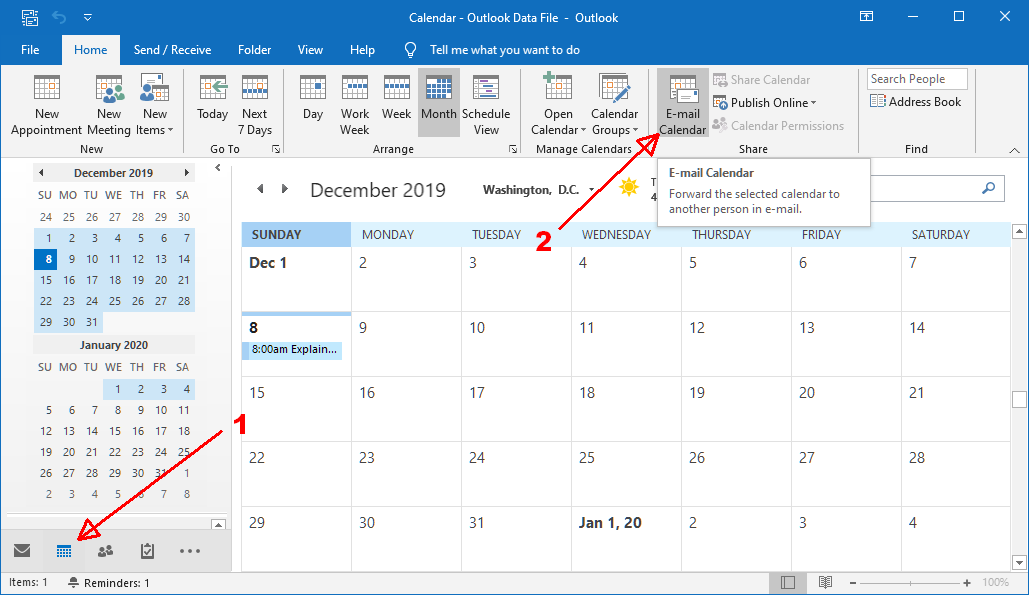
- Als u meer dan één agenda, selecteert u de agenda van de drop-down lijst.
- In de lijst met drop-down van het volgende veld met de naam Datumbereik, selecteer de optie hele agenda in plaats van Vandaag.
standaard opties
- In het detail veld, selecteer de Alle details.
- Klik op de Tonen knop in de Gevorderd veld.
- Vink het vakje aan naast Bevatten over items gemarkeerd private.
- In de lijst met drop-down van het veld E-mail bericht lay-out lijst, kiezen Lijst met evenementen. De lay-out van het bericht is niet zo belangrijk, maar het is beter om te kiezen Lijst met evenementen liever dan Dagelijkse planning want dit maakt de taak voor Outlook gemakkelijker en vermindert de uitvoer Outlook-agenda naar Gmail uitvoering.
Je moet een dergelijke set opties krijgen
- Klik oke. U wordt gevraagd te bevestigen dat u wilt de hele kalender te sturen.
- Klik Ja. Outlook zal het verzamelen van de Kalender gegevens, open een nieuwe e-mail, en voeg een iCalendar-bestand met de verzamelde gegevens te. Dus, U kunt Outlook-agenda naar iCloud of een e-mail service die u gaat gebruiken in de toekomst te exporteren.
Voorbeeld e-mail met bijgevoegde Outlook-agenda
- In dit stadium, heb je twee opties:
- Als uw Mac en PC zijn aangesloten op het netwerk, klik met de rechtermuisknop op de Kalender bestand als bijlage bij de brief, kiezen Kopiëren, Open de openbare map, en drukt u op Ctrl + V om te plakken daar.
- Geef het e-mailadres dat u kunt openen op uw Mac en klik op Verzenden. Open het e-Mac en sleep het bijgevoegde bestand op uw bureaublad of een andere map.
- Klik op de Af hebben knop - en Outlook zal de gegevens te exporteren. Nu kunt u de kalender in iCal importeren / Kalender.
Maakt niet uit of je nodig hebt om Outlook-agenda te exporteren naar pdf of Gmail, met behulp van een speciale service voor dit doel bespaart u een hoop tijd en moeite. Dus, U kunt exporteren Outlook-agenda naar Word is een paar minuten en er zeker van zijn dat er geen informatie is beschadigd, verloren, of verwijderd.
Laatste woord!
Dus als je nodig hebt om export Outlook-agenda naar Android-telefoon, Pdf, of een ander formaat, maak je klaar voor de taak. Ga de eerste oplossing die u vinden niet gebruiken. Benader de taak met alle verantwoordelijkheid; anders-, loopt u het risico niet of problemen met de gegevens die worden geëxporteerd.
Lees ook:
- Outlook-agenda Tips en trucs
- Hoe maak je Outlook-agenda met de iPhone synchroniseren
- Hoe kunt u uw Google en Outlook-agenda's synchroniseren
- Hoe iCloud-agenda aan Outlook toe te voegen